Как удалить игры с PlayStation 4
Любой, кто какое-то время владел PlayStation 4, может сказать вам, что жесткий диск консоли объемом от 500 ГБ до 1 ТБ не обеспечивает почти столько же памяти, сколько ожидалось. В то время как меньшие инди-игры часто занимают несколько гигабайт, разрастающиеся игры AAA могут потребовать более 50 ГБ драгоценной емкости жесткого диска. Если вы не купите внешний жесткий диск, вам, вероятно, придется время от времени удалять старые игры, чтобы освободить место для новых.
Не беспокойтесь, однако, вы всегда можете вернуться и переустановить удаленные игры, либо с диска, либо из магазина PlayStation Network, не теряя при этом прогресса сохранения (удаление игр приводит к удалению только самого приложения с жесткого диска). Вот как можно удалить и переустановить игры PS4.
Удаление игр в вашей библиотеке
Шаг 1: Перейдите к значку игры, которую вы хотите удалить, в главном меню быстрого запуска или в вашей библиотеке, которая находится справа от панели утилит на домашнем экране PS4.
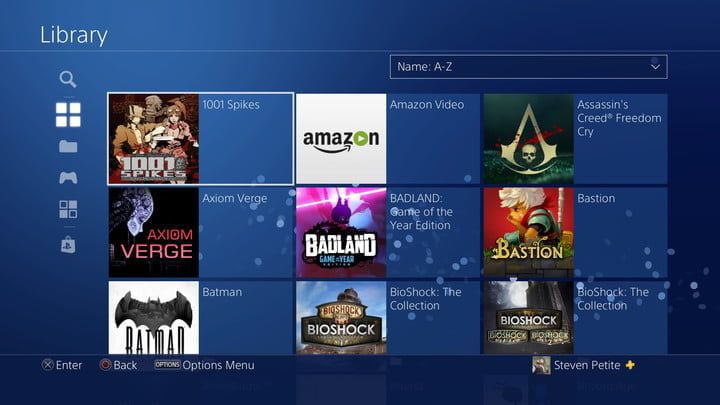
Шаг 2: Выделив значок, нажмите кнопку «Параметры» на контроллере, чтобы открыть это меню.
Шаг 3: Прокрутите вниз, чтобы удалить, и подтвердите свой выбор, нажав OK.
Удаление игры из системного хранилища
Если вы освобождаете место, вы можете удалить игры из самого меню системного хранилища. В меню хранилища перечислены игры в порядке их размера, что позволяет легче определить, какие игры занимают больше всего места.
Шаг 1: Перейдите в Настройки на главном экране.
Шаг 2: Выберите Хранение.
Шаг 3: Выберите System Storage или Extended Storage, если к вашему PS4 подключен внешний жесткий диск.
Шаг 4: Выберите Приложения.
Шаг 5: Нажмите опции на вашем контроллере, затем выберите Удалить.
Шаг 7: С установленными флажками выберите Удалить.
Шаг 8: Подтвердите свой выбор, нажав ОК.
Переустановка игр
Шаг 1: Перейдите в библиотеку на главном экране и прокрутите вниз до «Куплено». Если вы ищете конкретную игру PlayStation Plus, вы можете найти их все, выбрав желтый символ плюса, расположенный под значком «Покупка».
Шаг 2: Игры, которых нет на вашем жестком диске и которые можно загрузить повторно, будут иметь стрелку вниз в правом нижнем углу их значков.
Шаг 3: Нажмите X на игре, которую вы хотите переустановить, и нажмите «Скачать».
Удаление и переустановка дисковых игр
Вы можете выполнить почти тот же процесс, чтобы удалить и переустановить физические игры для PS4. Когда PS4 обнаружит игровой диск, данные начнут автоматически устанавливаться: обязательно удалите игровой диск с консоли перед удалением этой игры. Затем, когда вы захотите воспроизвести его снова, просто вставьте диск обратно, чтобы переустановить его.






